メイン リング  は、ループを表すダイアグラムに適用されるスケマティック レイアウト アルゴリズムです。
は、ループを表すダイアグラムに適用されるスケマティック レイアウト アルゴリズムです。
このレイアウト アルゴリズムは、メイン リングの周囲にダイアグラム フィーチャを配置し、メイン リングに沿って配置された各ダイアグラム ジャンクションに接続するダイアグラム フィーチャのサブセットを階層的にレイアウトします。
メイン リング レイアウトを適用する前に、ダイアグラム フィーチャにバリア フラグを設定することができます。 この場合、アルゴリズムはフラグ付けされたフィーチャを含まないメイン リングを検索します。
メイン リングとは、ネットワーク ダイアグラムで最も多くのエッジから成るループです。
ネットワーク ダイアグラムにループがない場合、メイン リング レイアウト アルゴリズムは影響を与えません。
このレイアウト アルゴリズムは通常、通信業界で使用されます。
以下の例は、メイン リング レイアウトの適用前後のサンプル ダイアグラムを示しています。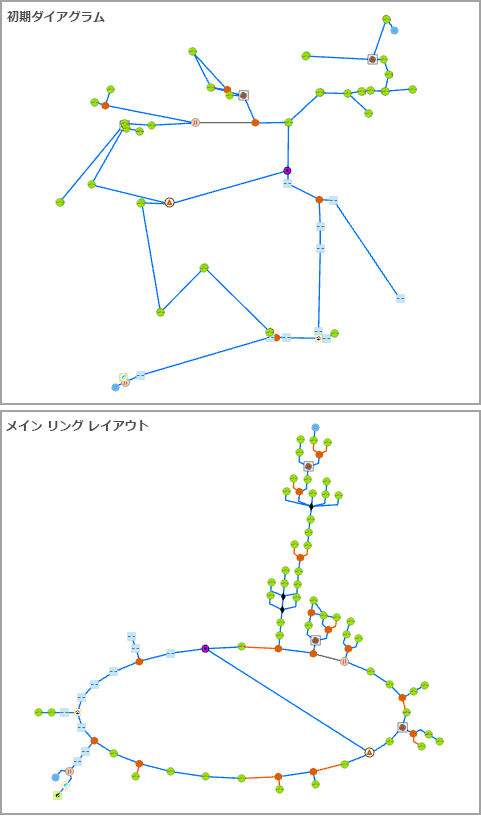
アクティブなダイアグラム マップ ビューへのメイン リング レイアウトの適用
このレイアウトをネットワーク ダイアグラムに適用する場合は、次の前提条件を満たす必要があります。
- この操作はトランザクションであるため、実行前に編集内容を保存する必要があります。
- レイアウトを適用する入力ネットワーク ダイアグラム レイヤーは、ファイル ジオデータベースまたはモバイル ジオデータベース内のユーティリティ ネットワークまたはトレース ネットワークから取得するか、ネットワーク ダイアグラム サービスから取得する必要があります。 エンタープライズ ジオデータベース内のユーティリティ ネットワークまたはトレース ネットワークを操作する場合、入力ネットワーク ダイアグラム レイヤーはサービスから取得する必要があります。
アクティブなダイアグラム マップ ビューにメイン リング レイアウトを適用するには、次のいずれかを実行します。
- [ネットワーク ダイアグラム] タブの [レイアウト] グループにある [ダイアグラム レイアウト] ボタンのドロップダウン矢印をクリックして、ギャラリーの [メイン リング] レイアウト アイテムをクリックします。
- [ジオプロセシング] ウィンドウに [メイン リング レイアウトの適用 (Apply Main Ring Layout)] ツールを読み込みます。
次に「メイン リング レイアウト パラメーター」を調整し、[実行] をクリックします。
注意:
ネットワーク ダイアグラム内のフィーチャのサブセットに対してレイアウト アルゴリズムを適用するには、[フィーチャの選択] ツールのいずれか (たとえば、[四角形による選択]、[ポリゴンによる選択] など) を使用して、実行前にダイアグラム フィーチャを選択します。
ダイアグラム テンプレートでのメイン リング レイアウトの構成
ダイアグラム テンプレートでこのレイアウトを構成するには、[メイン リング レイアウトの追加 (Add Main Ring Layout)] ツールを使用します。
メイン リング レイアウト パラメーター
以下のセクションでは、メイン リング ダイアグラム レイアウトの主なパラメーターについて説明します。
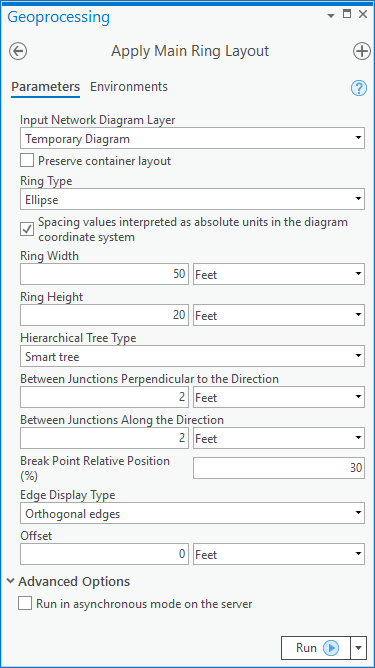
格納器レイアウトを維持
ほとんどのレイアウト アルゴリズムは [格納器レイアウトを維持] オプションで問題なく動作します。 このオプションがオンの場合、アルゴリズム アプリケーションを制御して、ダイアグラムの上位グラフに対して実行できます。 このオプションがオンでない場合、アルゴリズムが、ダイアグラム内の格納物フィーチャおよび格納物以外のフィーチャの両方に適用されます。
リング タイプ
このパラメーターでは、リングのタイプを指定します。具体的には、検出されたメイン リングのダイアグラム フィーチャが楕円 ([リング タイプ] = [楕円]) または長方形 ([リング タイプ] = [四角形]) のどちらに沿って表示されるかを指定します。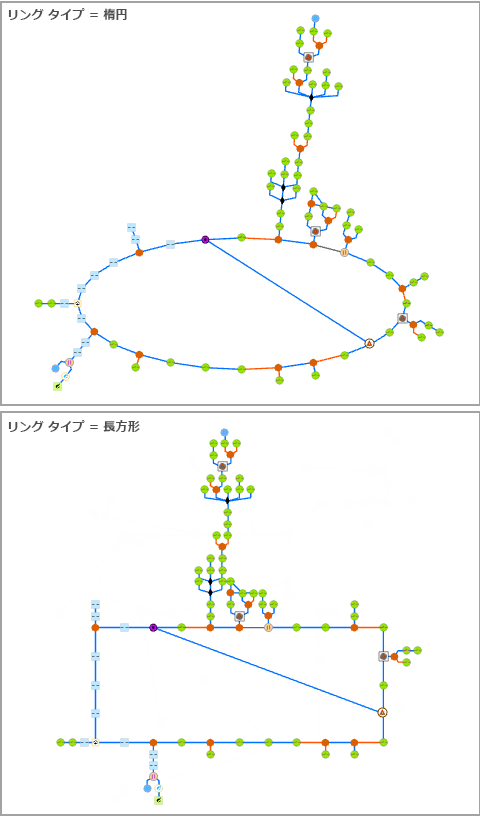
ダイアグラム座標系の間隔値に絶対単位を使用
一部のレイアウト アルゴリズムには、[ダイアグラムの座標系の間隔値に絶対単位を使用] オプションを指定できます。 このオプションは、距離を表すレイアウト アルゴリズムを解釈する方法を指定します。
- オン - レイアウト アルゴリズムは、距離値を距離単位で解釈します。
- オフ - レイアウト アルゴリズムは、現在のダイアグラムの範囲内にあるジャンクションの平均サイズを 1 とする相対単位で距離値を解釈します。 これがデフォルトです。
リング幅およびリングの高さ
[リング幅] および [リングの高さ] パラメーターを使用して、リングの幅および高さを設定できます。 以下の例は、幅と高さの値を変えてメイン リング レイアウトを適用した後のダイアグラムを示しています。
最初の例は、[リング幅] = W1、[リングの高さ] = H1 のレイアウトを示しています。 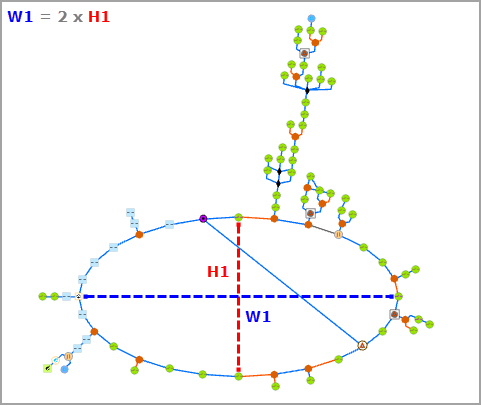
次の例は、[リング幅] = W2 = 1/2 W1、[リングの高さ] = H2 = H1 のレイアウトを適用した後の同じダイアグラムを示しています。 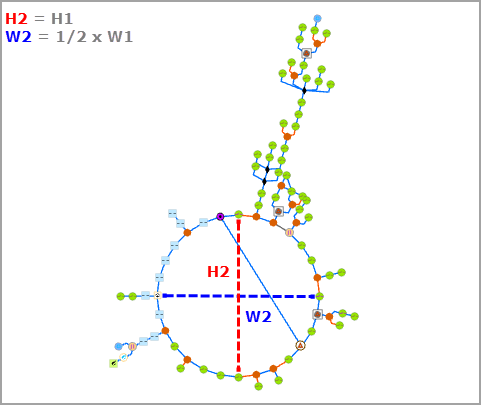
3 つ目の例は、[リング幅] = W3 = 1/2 W1、[リングの高さ] = H3 = 1/2 H1 でメイン リングを実行した後のダイアグラムを示しています。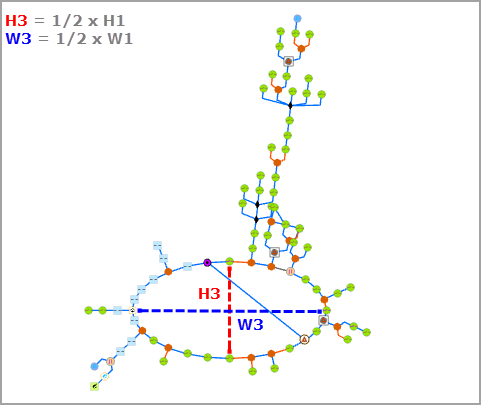
階層型ツリー タイプ
このパラメーターでは、メイン リングのジャンクションから描画されるツリーの配置方法を指定します。
- [スマート ツリー] - 各ツリーは、スマート ツリーとして階層型に表示されます。
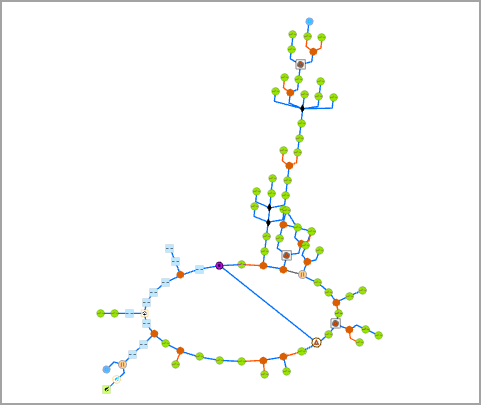
- [両側] - 各ツリーは主軸に沿って表示され、関連する分岐は主軸の左右両側に配置されます。
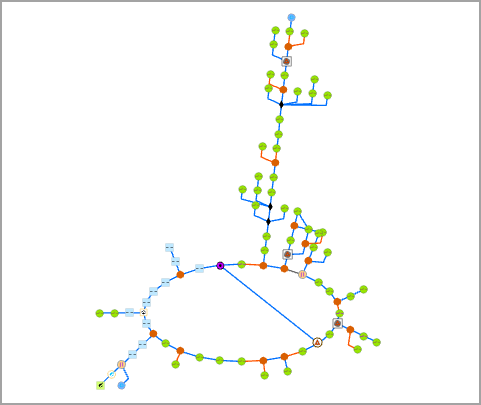
- [左側] - 各ツリーは主軸に沿って表示され、関連する分岐は主軸の左側に配置されます。
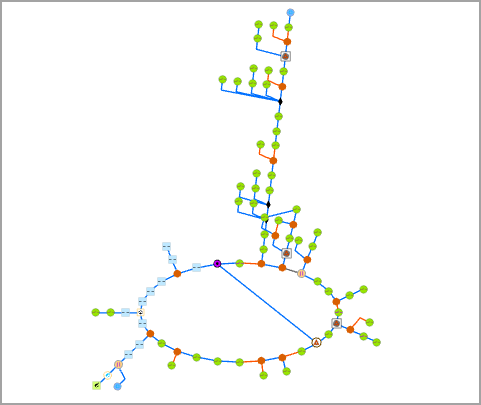
- [右側] - 各ツリーは主軸に沿って階層的に表示され、関連する分岐は主軸の右側に配置されます。
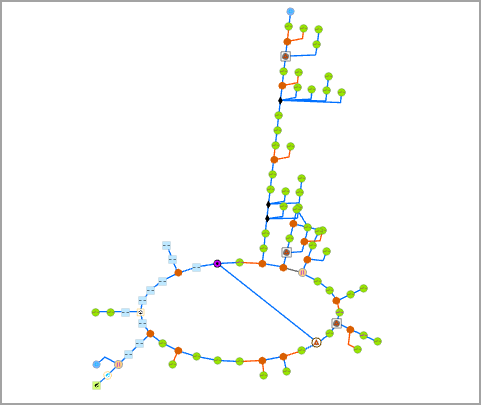
方向に垂直なジャンクション間隔
このパラメーターは、メイン リングのノードから分岐したツリーのレイアウトに関係しています。 指定した [階層型ツリー タイプ] の設定に応じて、表示されるダイアグラム ジャンクションの間隔を設定します。
- スマート ツリーの方向に対して垂直に表示され、同じサブツリー レベルに属する - [スマート ツリー]
- 主軸に垂直な軸に沿って表示される - 「両側」、「右側」、「左側」
方向に沿ったジャンクション間隔
このパラメーターは、メイン リングのノードから分岐したツリーのレイアウトに関係しています。 指定した [階層型ツリー タイプ] に応じて、表示されるダイアグラム ジャンクションの間隔を次のように設定します。
- スマート ツリーの方向に沿って表示される - 「スマート ツリー」
- 主軸に沿って、主軸に平行な軸に沿って表示されるダイアグラム ジャンクションの間隔に基づいて表示される - 「両側」、「右側」、「左側」